有些网友遇到无法显示隐藏文件的情况,就去网上寻找相关教程来试试,发现行不通,就询问一些电脑技术高手的朋友,在他们的指导下,解决了无法显示隐藏文件的情况,现将它介绍给有需要的朋友。
隐藏文件不能显示,也是电脑常有的现象了,遇到无法显示隐藏文件时该怎么办呢?小编遇到之后求教于大神,经过几番尝试之后,解决了无法显示隐藏文件的问题。来看看小编的如何操作的吧。
解决无法显示隐藏文件图文教程
在网上下载杀毒软件,小编这里下载的是360杀毒软件。
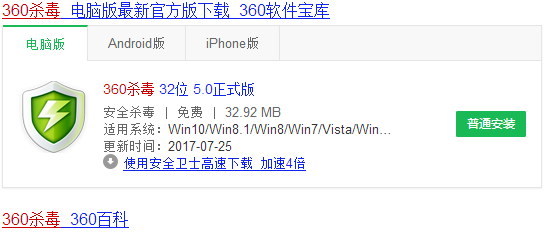
无法显示载图1
安装好后,点击360杀毒软件,运行。
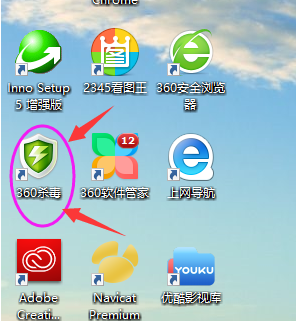
无法显示载图2
点击“快速扫描”按钮,进行扫描电脑里可能存在的病毒。
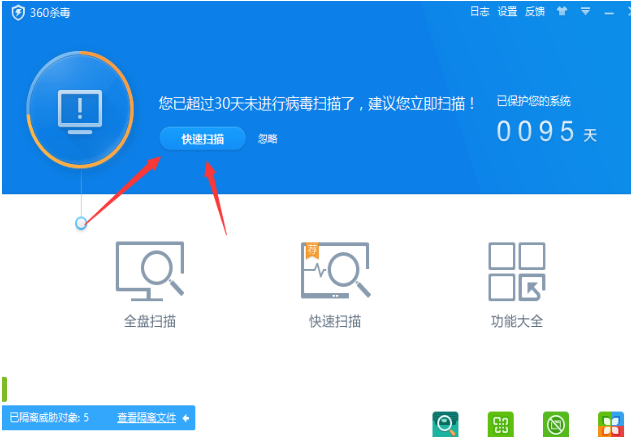
无法显示载图3
等扫描结束后,在项目下列中,找到“隐藏文件夹设置被禁用”的项目。
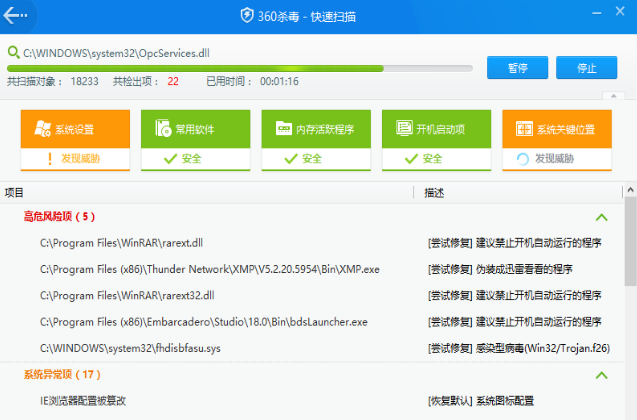
无法显示载图4
扫描结束后,点击“立即处理”。360就会修复可疑程序和病毒。
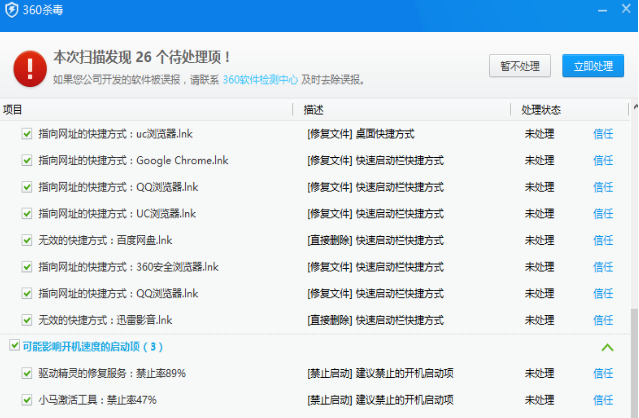
无法显示载图5
待成功处理所有发现项目后,点击“确定”
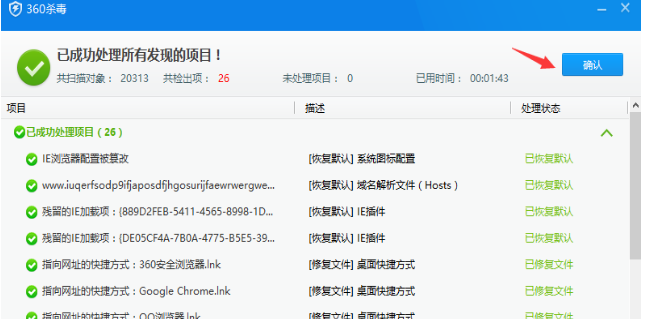
无法显示载图6
在该界面中,点击“返回”,回到首页界面。
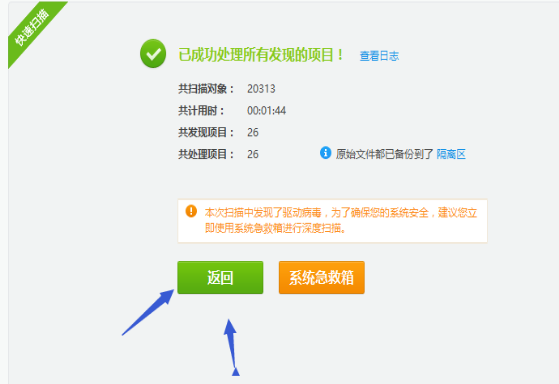
无法显示载图7
在首页中,我们点击“全盘扫描”进行再一次彻底清理。
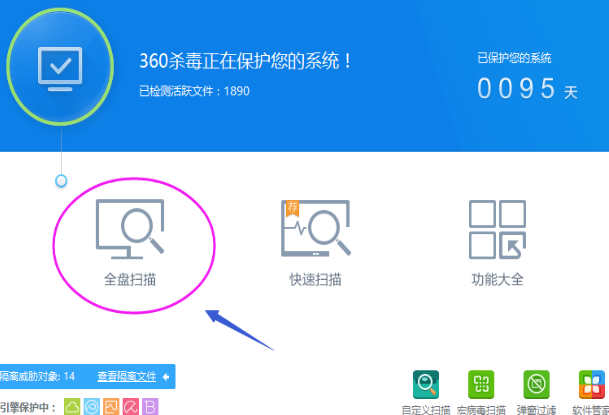
无法显示载图8
点击“开始”,待扫描完成后,再点击“处理”即可。
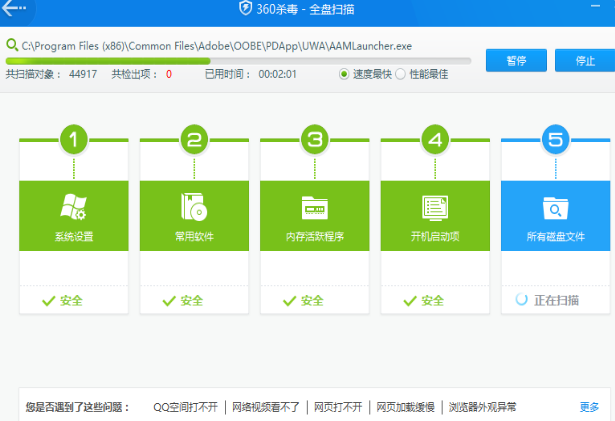
无法显示载图9
以上就是无法显示隐藏文件的操作方法了。